怎么把图片设置成透明底色 如何将图片背景变成透明的步骤
更新时间:2024-01-04 11:42:41作者:xtyang
在设计和编辑图片时,我们常常会遇到需要将图片的背景设置成透明底色的需求,无论是为了制作海报、设计LOGO还是进行图片合成,透明背景都可以让图片更加灵活和自由地与其他元素进行融合。怎样才能实现这一效果呢?下面将为您介绍一些简单的步骤,帮助您将图片背景变成透明,让您的设计更加出色。
具体方法:
1.将图片插入PPT:点击“插入”—“图片”,选择需要处理的图片。或者直接将待处理图片拖入PPT。如下图所示。
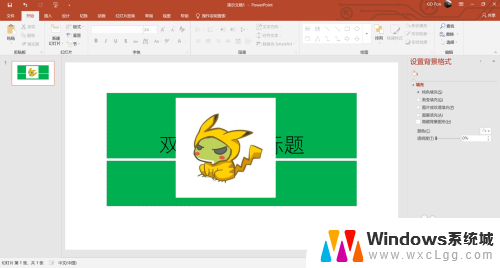
2.双击插入的图片,出现“图片格式”。点击 “图片格式”下的“颜色”选项,下拉找到“设置透明色”选项。
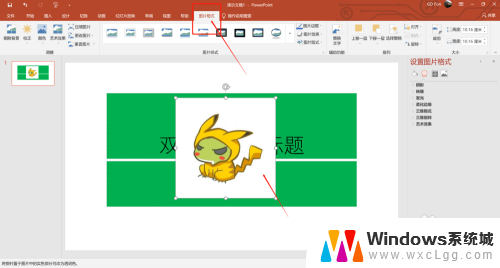
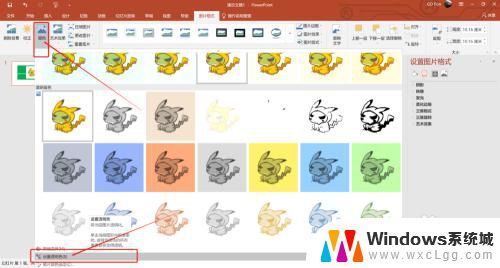
3.将变成吸管样式的光标移至背景上单击,此时背景色变为透明,如下图所示。
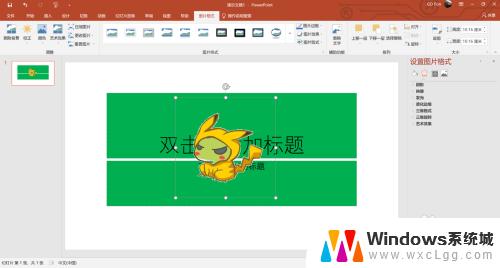
4.处理完毕后选中图片,鼠标单击右键。选择“图片另寻为”,选择图片存储的位置。注意需将图片保存为PNG格式背景才可以显示为透明色。
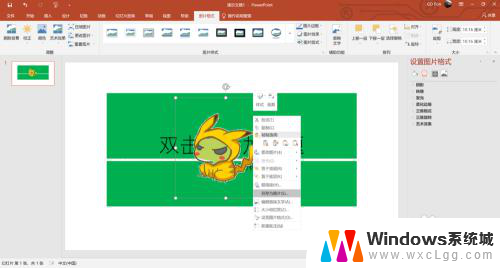
以上就是如何将图像设置为透明背景的所有内容,如果有遇到相同问题的用户,可以参考本文中介绍的步骤进行修复,希望对大家有所帮助。
怎么把图片设置成透明底色 如何将图片背景变成透明的步骤相关教程
-
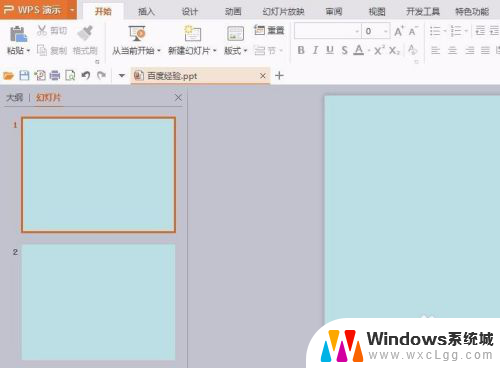 ppt图片背景怎么换成透明 ppt图片背景透明的方法
ppt图片背景怎么换成透明 ppt图片背景透明的方法2023-11-18
-
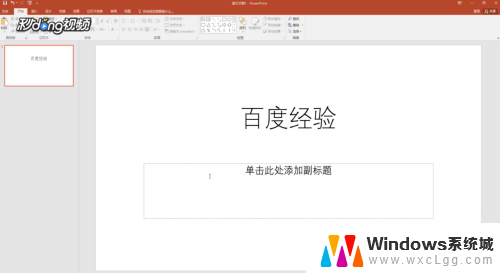 ppt 设置透明色 PPT如何设置图片透明色
ppt 设置透明色 PPT如何设置图片透明色2024-02-19
-
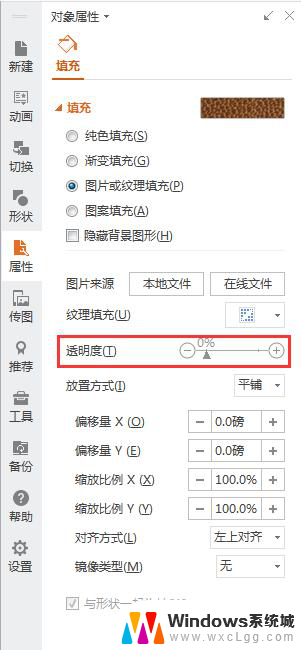 wps怎样调节图片的透明度 wps怎样调节图片的透明度百分比
wps怎样调节图片的透明度 wps怎样调节图片的透明度百分比2024-04-29
-
 wps怎么把图片变成文档 wps图片转换成文档的步骤
wps怎么把图片变成文档 wps图片转换成文档的步骤2024-03-07
-
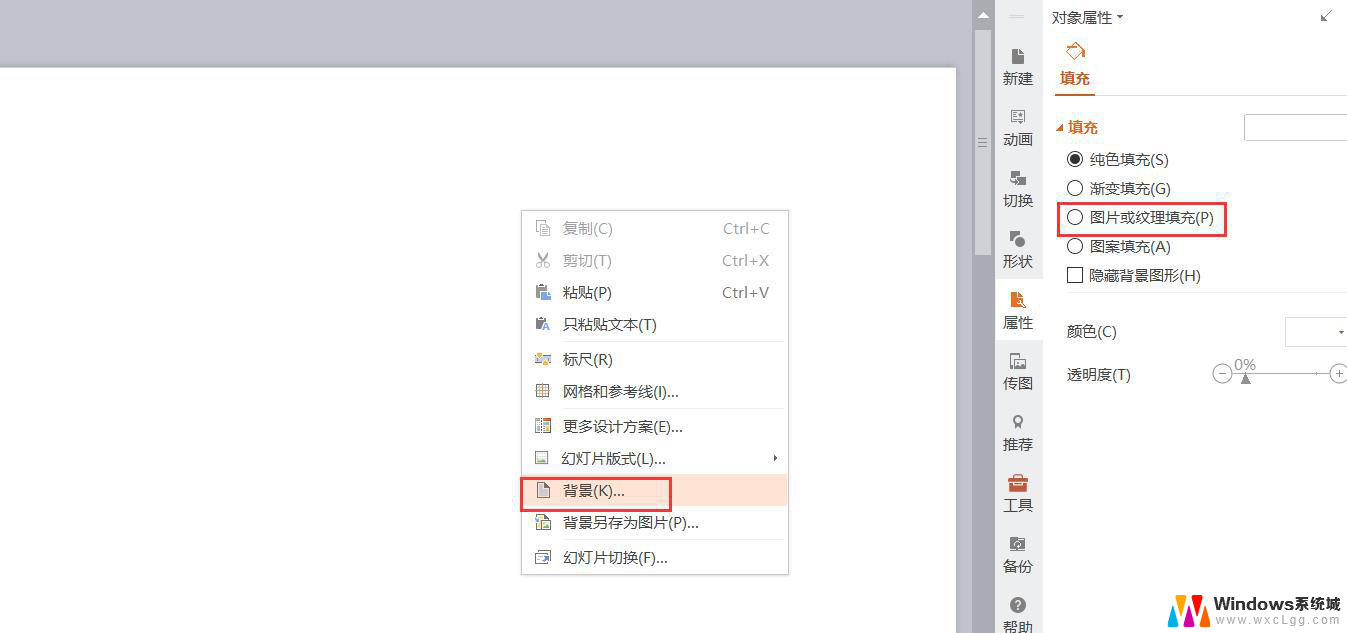 wps怎样把图片变成壁纸 wps如何把图片变成桌面壁纸
wps怎样把图片变成壁纸 wps如何把图片变成桌面壁纸2024-03-10
-
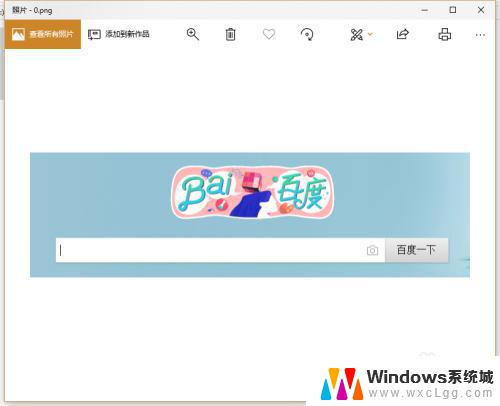 怎么把图片变成镜像 如何使用软件制作图片的镜像图片
怎么把图片变成镜像 如何使用软件制作图片的镜像图片2023-09-30
电脑教程推荐
- 1 固态硬盘装进去电脑没有显示怎么办 电脑新增固态硬盘无法显示怎么办
- 2 switch手柄对应键盘键位 手柄按键对应键盘键位图
- 3 微信图片怎么发原图 微信发图片怎样选择原图
- 4 微信拉黑对方怎么拉回来 怎么解除微信拉黑
- 5 笔记本键盘数字打不出 笔记本电脑数字键无法使用的解决方法
- 6 天正打开时怎么切换cad版本 天正CAD默认运行的CAD版本如何更改
- 7 家庭wifi密码忘记了怎么找回来 家里wifi密码忘了怎么办
- 8 怎么关闭edge浏览器的广告 Edge浏览器拦截弹窗和广告的步骤
- 9 windows未激活怎么弄 windows系统未激活怎么解决
- 10 文件夹顺序如何自己设置 电脑文件夹自定义排序方法